电脑桌面图标“隐身”了?快速解决秘籍!
作者:佚名 来源:未知 时间:2024-11-09
当电脑桌面上的图标突然不显示时,我们往往会感到困惑和不安。毕竟,桌面图标是我们与电脑交互的重要桥梁,它们承载着各种文件和程序的快捷方式,让我们的工作和学习变得更加高效和便捷。然而,一旦这些图标消失,我们可能会陷入一个看似单调而空旷的桌面环境,无法迅速找到所需的内容。那么,当电脑桌面图标显示不出来时,我们应该如何应对呢?
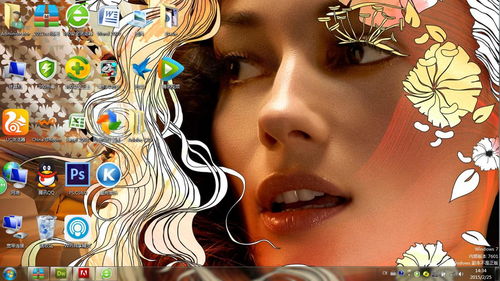
首先,我们可以从最基本的系统设置入手。在Windows系统中,桌面图标的显示与否往往与系统的显示设置密切相关。有时候,我们可能无意中更改了这些设置,导致桌面图标被隐藏。这时,只需简单几步操作,就能让图标重新显示出来。具体做法是:右键点击桌面空白处,选择“查看”选项,确保“显示桌面图标”被勾选。如果这一选项未被勾选,点击它即可使图标恢复显示。

除了系统设置,病毒和恶意软件也是导致桌面图标不显示的重要原因。这些不速之客可能会潜入我们的电脑,篡改系统文件,干扰正常的系统功能。一旦它们破坏了与桌面图标显示相关的设置或文件,就会导致图标消失。因此,当发现桌面图标不显示时,我们应立即运行可靠的安全软件,如Windows Defender或火绒等,进行全面扫描和清理。确保我们的电脑免受病毒和恶意软件的侵害,是保持桌面图标正常显示的重要一环。

Windows注册表作为系统的重要组成部分,同样可能影响到桌面图标的显示。注册表中包含了大量的系统配置信息,如果某些关键条目被误删或修改,就可能影响桌面图标的正常显示。对于这种情况,我们可以尝试使用注册表编辑器(regedit)进行修复。但需要注意的是,操作注册表具有一定的风险性,如果操作不当可能会导致系统崩溃或其他问题。因此,在进行注册表修复之前,务必备份重要数据,并在专业人士的指导下进行操作。

资源管理器(Explorer.exe)是负责显示桌面图标的关键进程。如果它出现故障或崩溃,桌面图标将无法显示。针对这种情况,我们可以通过重启资源管理器来解决问题。具体操作是:按下Ctrl+Shift+Esc组合键打开任务管理器,在“进程”标签下找到“Windows 资源管理器”,点击“结束任务”。然后回到任务管理器主界面,点击“文件”->“运行新任务”,输入“explorer.exe”,点击确定以重启资源管理器。这一操作通常能够解决因资源管理器崩溃而导致的桌面图标不显示问题。
硬件驱动问题也可能间接影响桌面图标的显示。例如,显卡驱动程序的过时或损坏可能导致桌面图标显示异常。因此,我们需要定期检查和更新硬件驱动程序,以确保它们的正常运行。在Windows系统中,我们可以使用设备管理器来检查硬件驱动的状态,并通过驱动管理软件(如驱动人生)来自动检测并更新驱动程序。这样不仅可以避免硬件驱动问题导致的桌面图标不显示问题,还能提升电脑的整体性能和稳定性。
系统更新后,有时也会导致桌面图标不显示。这通常是因为系统更新过程中某些设置被重置或更改所致。针对这种情况,我们可以尝试使用系统还原功能来恢复之前的系统状态。具体操作是:打开控制面板,选择“系统和安全”->“系统”->“系统保护”,在系统保护选项卡中点击“系统还原”,选择一个最近的还原点进行还原。但需要注意的是,在进行系统还原之前,同样需要备份重要数据以防丢失。
此外,安装了某些桌面整理软件或插件后,也可能会因为软件冲突或设置不当导致桌面图标消失。这些软件通常会提供自定义的桌面布局和图标管理功能,但如果设置不当或与其他软件发生冲突,就可能影响到桌面图标的正常显示。针对这种情况,我们可以尝试卸载或调整这些软件的设置来解决问题。如果卸载或调整设置后问题仍未解决,那么可能需要考虑创建一个新的用户账户来查看是否恢复桌面图标的显示。在新用户账户中,桌面图标通常会恢复正常显示,这有助于我们确定问题是否与用户账户设置有关。
当然,除了以上提到的几种原因和解决方法外,还有一些其他可能导致桌面图标不显示的因素。例如,屏幕分辨率或缩放设置不当也可能导致图标显示异常。这时,我们可以右键点击桌面空白处选择“显示设置”,在显示设置界面中检查屏幕分辨率是否设置为推荐值,并调整缩放比例以确保图标能够正常显示。另外,如果电脑硬件出现故障或损坏,也可能导致桌面图标不显示。这时,我们需要对硬件进行检查和维修以解决问题。
综上所述,当电脑桌面图标显示不出来时,我们可以从多个维度来分析和解决问题。无论是系统设置、病毒和恶意软件、注册表错误、资源管理器崩溃、硬件驱动问题还是系统更新或故障以及第三方软件干扰等因素都可能导致桌面图标不显示。因此,我们需要根据具体情况采取相应的解决方法来恢复桌面图标的显示。在操作过程中,我们需要保持耐心和细心,并遵循正确的步骤和注意事项以避免对系统造成更大的损害。同时,定期维护电脑、更新系统和驱动程序以及使用可靠的杀毒软件等预防措施也是保持桌面图标正常显示的重要一环。希望以上内容能够帮助您快速找回消失的桌面图标并恢复电脑的正常使用。
- 上一篇: 如何判断黑檀木的真伪?
- 下一篇: 忘记财付通支付密码的解决方案































